Oyunseverlerin en sık kullandıkları uygulamalardan biri Discord. Bilgisayarı yavaşlatmaması, ücretsiz olması, görüntülü iletişimin yanında yalnızca sesli iletişim kurma özellikleri Discord’u avantajlı bir uygulama haline getirdi ve bu uygulama oldukça popüler hale geldi.
Peki Discord nedir? Nasıl Kullanılır? Discord profil resmi nasıl değiştirilir? Cevaplar yazımızın devamında…
Discord Nedir?
Discord, sesli bir iletişim uygulaması. Kullanımı ücretsiz; üstelik uygulamada yalnızca bir kişi ile değil, birden fazla kişi ile de sesli ya da görüntülü konuşmak mümkün. Özellikle online bilgisayar oyunu oynayan pek çok kişi tarafından kullanılan Discord, son zamanlarda da oldukça popüler hale geldi. Diğer sesli iletişim uygulamaları (Skype, Zoom vs) ile karşılaştırıldığında, Discord’u ayıran en temel özellikler, internet üzerinde tanıştığınız herhangi biri ile hemen bağlantıya geçebilmeniz ve görüntünün ya da sesin daha hızlı ve kaliteli olmasıdır. Uygulamanın kullanım boyunca ücretsiz olması da bir diğer önemli kullanıcı tercihlerinden biri.
Özellikle Zoom’da, belli bir sayıdan fazla kişi ile aynı anda görüşme yapılacaksa, bu ücretli sürüm üzerinden mümkün oluyor. Yine Skype için de konuşursak, Skype’da biri ile görüşme başlatabilmek için arkadaş ekleme adımının gerçekleşmesi gerekiyor; yani herhangi biri ile doğrudan bağlantıya katılabilmek biraz güç.
Discord Nasıl Kullanılır?
Yukarıda da belirttiğimiz gibi, birden fazla kişi ile doğrudan bağlantı kurabilmek için Discord çok cazip bir uygulama. Discord kullanabilmek için öncelikle bir sunucu kaydı yapmanız gerekiyor. Sunucu deyince gözünüz korkmasın. Bu, uygulamaya giriş yapabilmek için bir kanal oluşturmanız anlamına geliyor.
Discord’da açmanız gereken kanal için uygulamanız gereken adımlar şunlar:
- Discord uygulamasını indirin ve ana sayfasına girin.
- Ekranın sol üst köşesinde artı (+) simgesini göreceksiniz; bu simgeye tıklayın. Eğer böyle bir simge göremediyseniz, Discord simgesine tıkladığınızda karşınıza çıkacaktır.
- Daha sonra açılan pencerede ‘Bir Sunucu Oluştur’ sekmesine tıklayın.
- Ardından sunucu adınızı yazın ve ‘Oluştur’ sekmesine tıklayın.
- İşte bu kadar. Discord’da kanalınızı oluşturdunuz. Buradan sonra karşınıza bir davet penceresi çıkacak ve pencereyi kapattığınızda kanala otomatik olarak bağlanmış olacaksınız.
- Davet linki için ise, kanal simgesine tıklamanız ve ‘Anlık Davet Oluştur’a giderek davet linkinizi bulabilirsiniz.
Discord Üye Satın Al hizmetimizden yararlanarak Discord kanallarınızı daha popüler hale getirebilirsiniz!
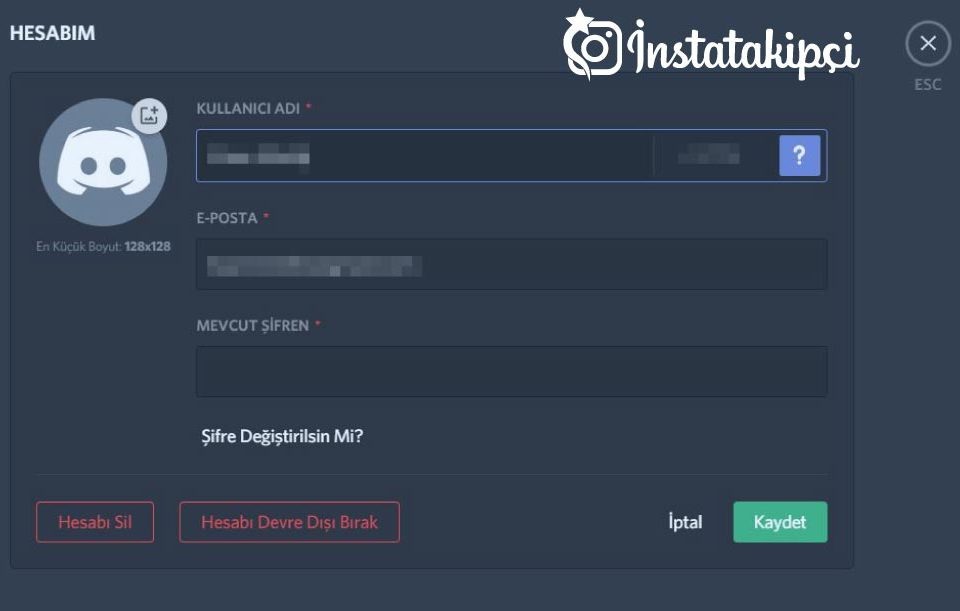
Discord Profil Resmi Nasıl Değiştirilir?
Discord profil resmi değiştirmek oldukça kolaydır. Bunun için sol alt kısımda bulunan dişliye tıklamanız ve kullanıcı ayarlarınıza girmeniz gerekmekte. ‘Hesabım’ kısmının altında bulunan profil resminize tıkladığınızda artık yeni bir profil resmi yükleyebilirsiniz. Adım adım anlatmak gerekirse:
- Uygulamanın sol alt bölümünde bulunan kullanıcı ayarları için olan dişli simgesine tıklayın.
- Açılan pencerede ‘Hesabım’ kısmının altında sağ üstte bulunan ‘Kullanıcı Profilini Düzenle’ butonuna tıklayın.
- Avatar resminin üzerine tıklayın ve Discord’a yüklemek istediğiniz profil resmini bilgisayarınızdan seçin. Ardından ‘Aç’ butonuna tıklayın.
- Daha sonra ‘Değişikleri Kaydet’ butonuna tıklayın.
Tebrikler, Discord profil resminizi başarı ile değiştirdiniz.
Sosyal Medya destek kategorisi yazıları ile tüm güncel bilgilerden haberdar olun.


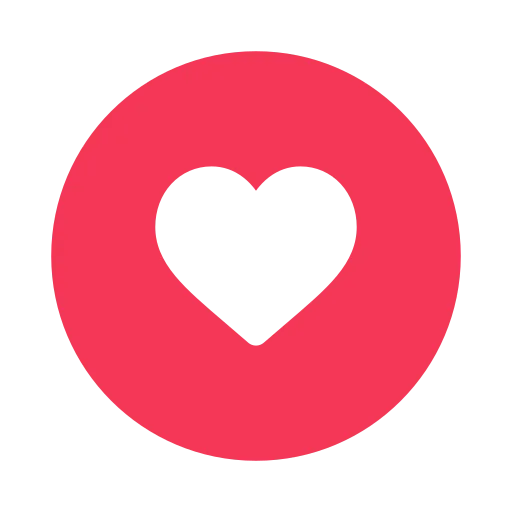
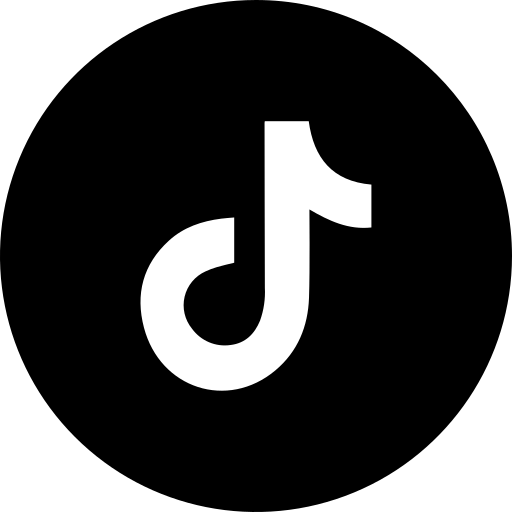



2 yorum
Discord profil resmim şu an bir kablo. Profil resimimi değiştirmek istiyorum. Nasıl yapabilirim ?
Discord profil resmi nasıl değiştirilir yazınız çok faydalı. Çok teşekkürler..